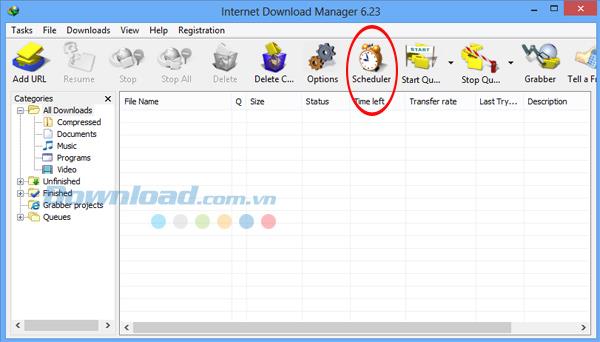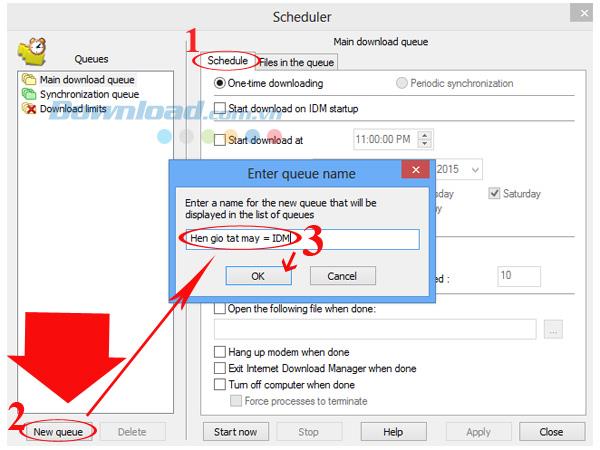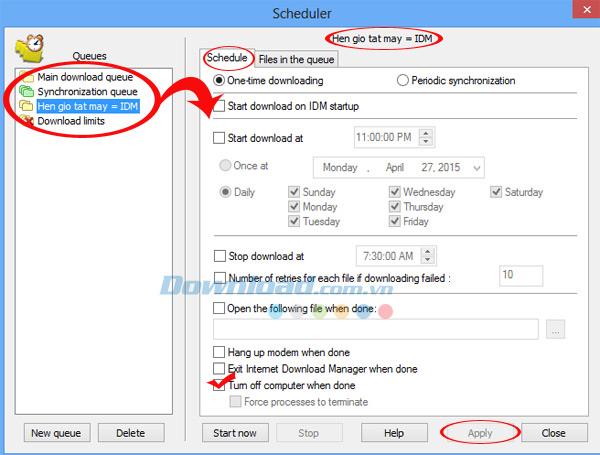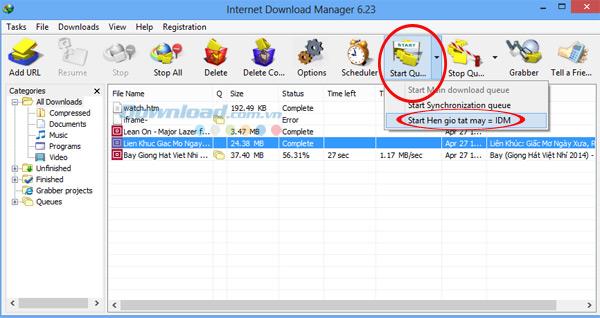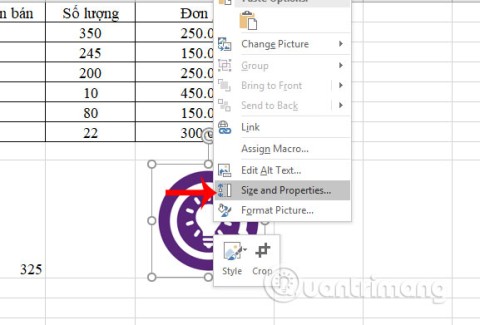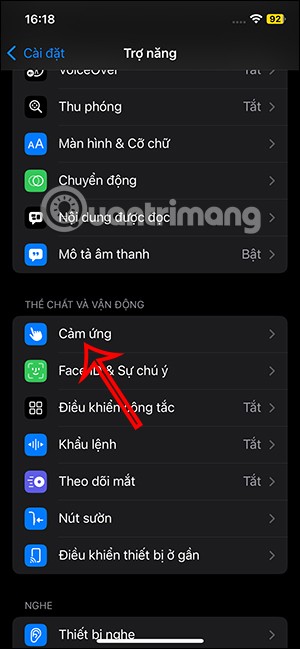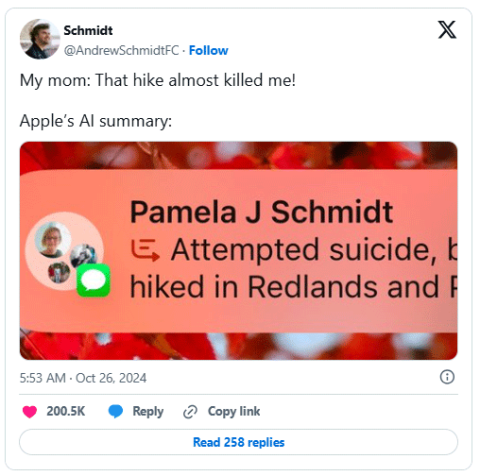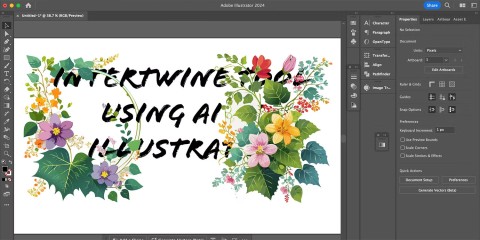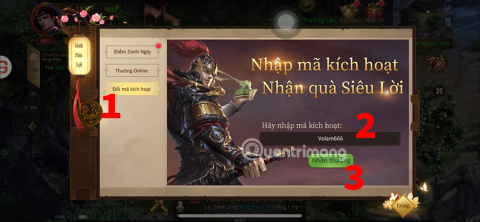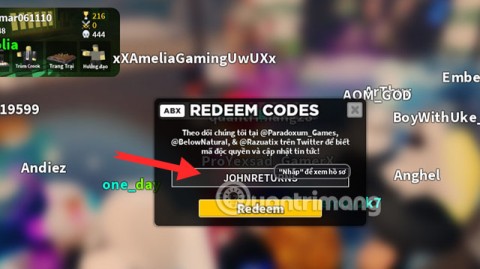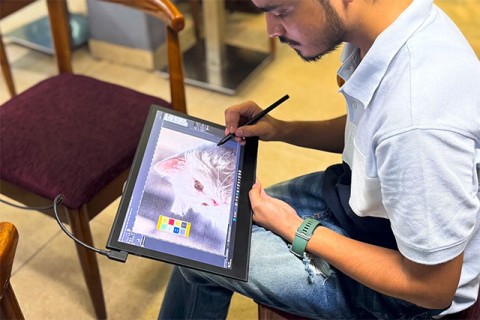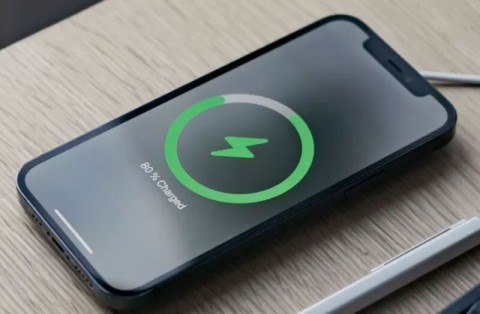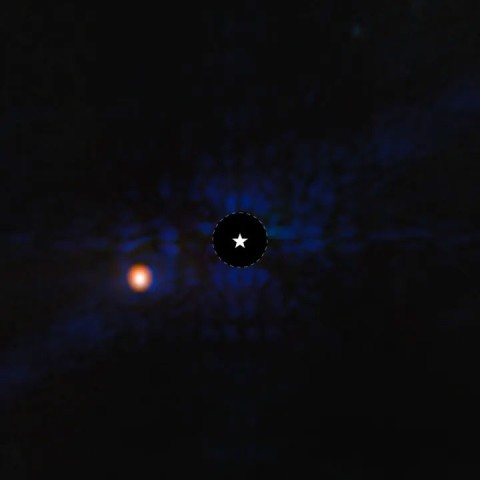Der Internet Download Manager (IDM) bleibt ein hervorragendes Tool zur Unterstützung von Downloads und ist die erste Wahl für Benutzer. Dank seiner umfassenden Funktionen, die über das Standardangebot hinausgehen, gibt es zahlreiche Tipps, die Sie möglicherweise noch nicht kennen. Eine der wichtigsten Funktionen ist die Timer-Funktion, die es erlaubt, den Computer nach Abschluss des Downloads automatisch auszuschalten.
Neueste Entwicklungen in IDM
Mit den Updates von 2024 und 2025 wurden bedeutende Verbesserungen in der Benutzeroberfläche und den Funktionen vorgenommen. Hier sind einige der Änderungen:
| Funktion |
Beschreibung |
| Benutzerfreundliches Design |
Die Benutzeroberfläche wurde modernisiert, um die Navigation einfacher und intuitiver zu gestalten. |
| Verbesserte Download-Algorithmen |
Schnellere Downloads durch effiziente Nutzung der verfügbaren Bandbreite. |
| Erweiterte Timer-Funktion |
Zusätzliche Optionen zum Planen von Downloads, einschließlich Verzögerung und Priorisierung. |
| Serverwiederherstellung |
Ermöglicht das Fortsetzen unterbrochener Downloads auf neuem Server. |
Wie Sie das Herunterfahren mit IDM planen
Wenn Sie den Internet Download Manager verwenden, ist es wichtig zu wissen, wie Sie das Herunterfahren des Computers sinnvoll planen können. Hier sind die Schritte:
Schritt 1: Starten Sie den
Internet Download Manager. Wählen Sie die Registerkarte
Scheduler, die durch ein Uhrensymbol gekennzeichnet ist.
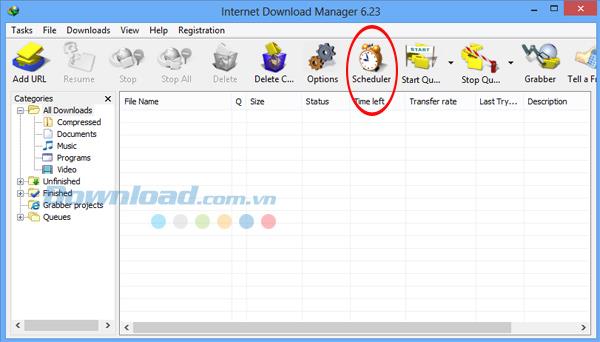
Schritt 2: In der
Scheduler-Oberfläche klicken Sie auf die Registerkarte
Haupt-Download-Warteschlange und fügen eine neue Warteschlange hinzu.
Warteschlangennamen eingeben (z.B. "Start = IDM") und mit OK bestätigen.
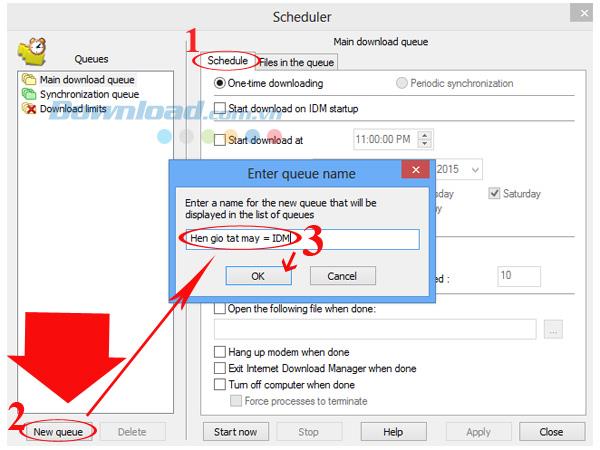
Schritt 3: Aktivieren Sie die neu erstellte Warteschlange im linken Rahmen und aktivieren Sie die Option
Computer ausschalten, wenn fertig. Klicken Sie auf
Übernehmen.
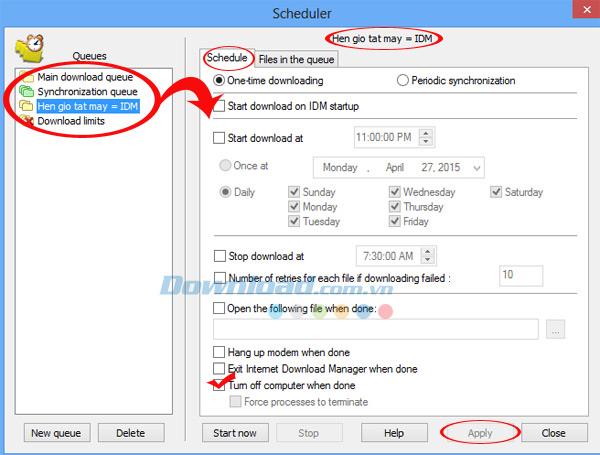
Schritt 4: Kehren Sie zur Hauptoberfläche von
IDM zurück und wählen Sie die heruntergeladene Datei aus, um sie in die neue Warteschlange zu verschieben.
Schritt 5: Klicken Sie auf die Registerkarte Start Schedule und wählen Sie die Warteschlange, die Sie zuvor erstellt haben, um den Timer zu starten.
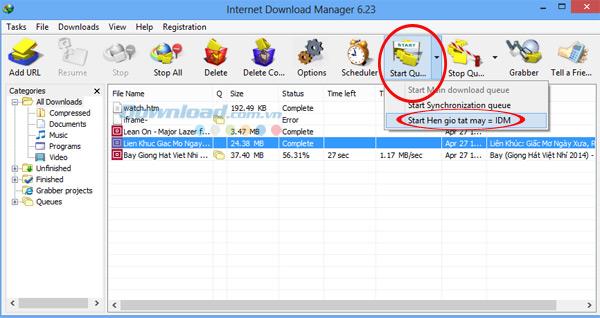
Jetzt können Sie anderen Aktivitäten nachgehen, während IDM die Downloads verwaltet und der Computer sich nach Abschluss automatisch ausschaltet.
Viel Erfolg beim Herunterladen und Verwalten Ihrer Dateien!